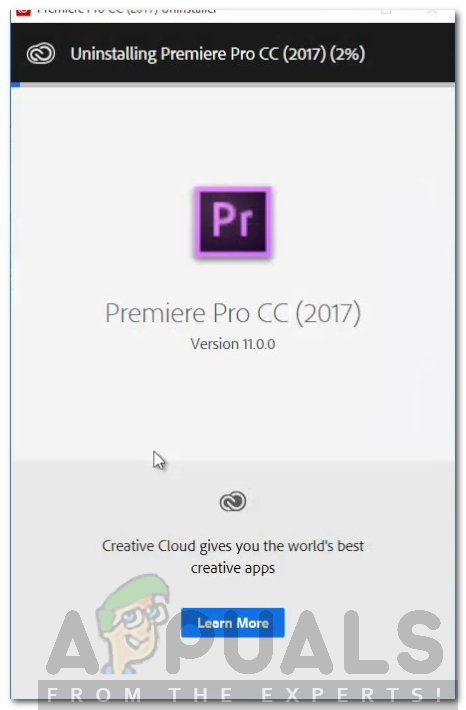Solusyon 3: Ilipat ang Mga File sa Iba't Ibang Lokasyon o Palitan ang Pangalanang Iyon
Sa ilang mga sitwasyon, ang isyu ay maaaring sanhi ng tinukoy na landas ng mga video o audio file. Sa ganitong kaso, kakailanganin mong baguhin ang landas ng mga file ie ilipat ang mga ito sa ibang drive o ibang folder. Iniulat ito ng maraming mga gumagamit at nakatulong sa kanila na malutas ang isyu.
Maaari mo ring subukan na palitan lamang ng pangalan ang mga file sa parehong direktoryo at pagkatapos ay subukang i-import ang mga file. Kung hindi ito gumagana, ilipat lamang ang mga ito sa ibang lokasyon.
Solusyon 4: I-install muli ang Premiere Pro
Kung ang lahat ng mga nabanggit na solusyon ay hindi gagana para sa iyo, maaaring may isyu sa pag-install ng software at kakailanganin mong i-install muli ito. Narito kung paano ito gawin:
- Buksan Creative Cloud .
- I-uninstall Adobe Premiere Pro habang pinapanatili ang mga kagustuhan (isang pagpipilian habang ina-uninstall).
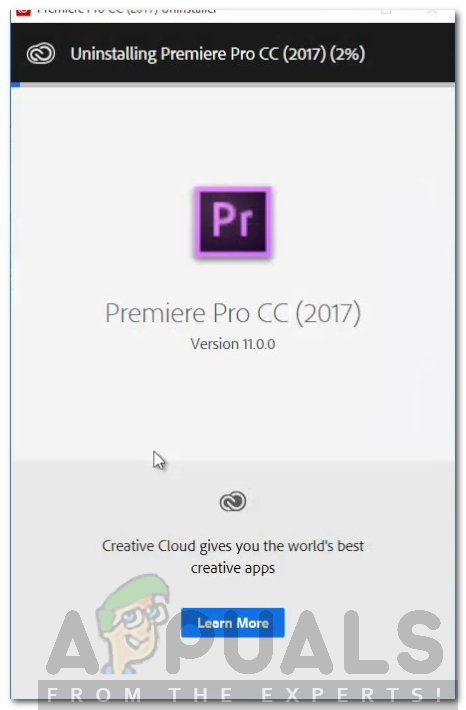
- Kapag tapos na, i-install muli ito at tingnan kung nalulutas nito ang isyu.